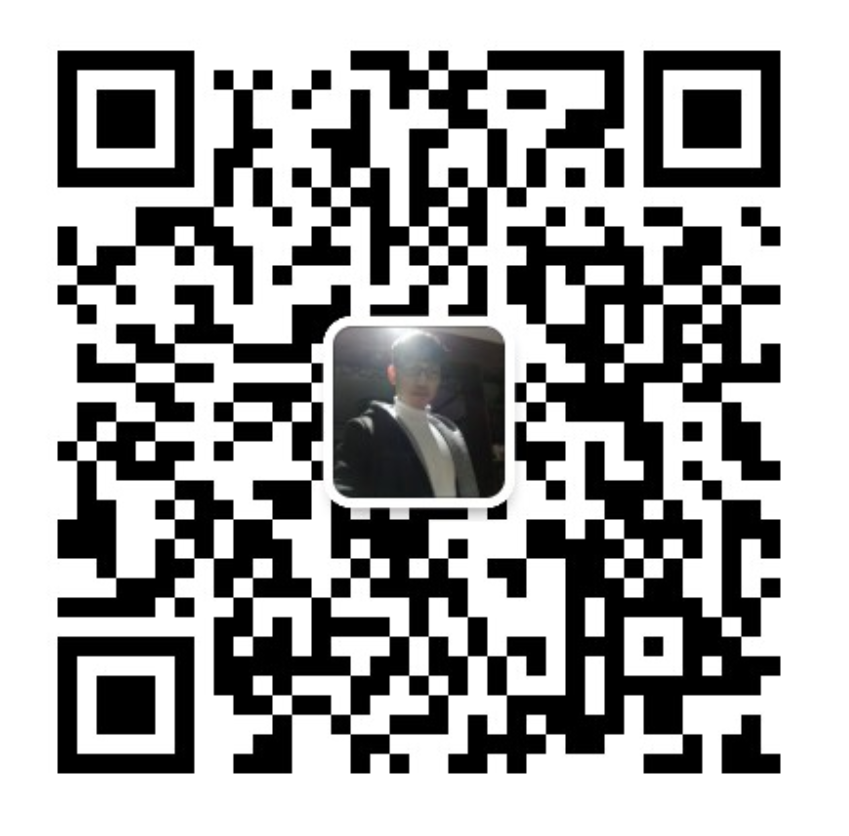1.首先点击开始,然后点击设置
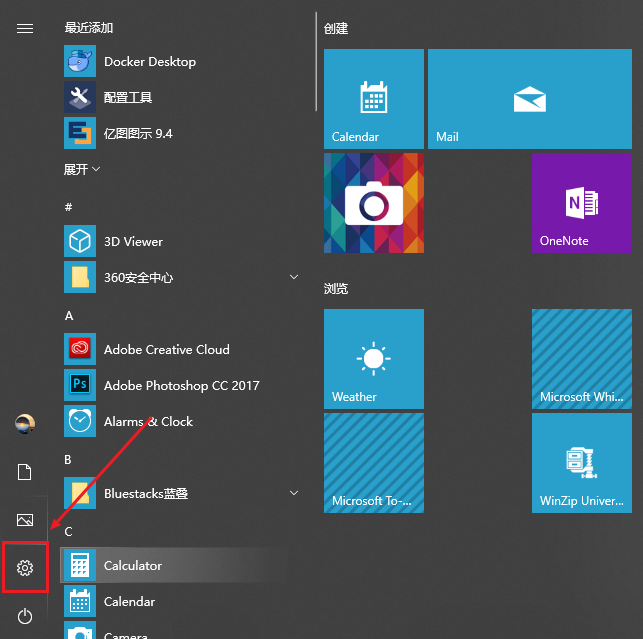
2.选择更新和安全
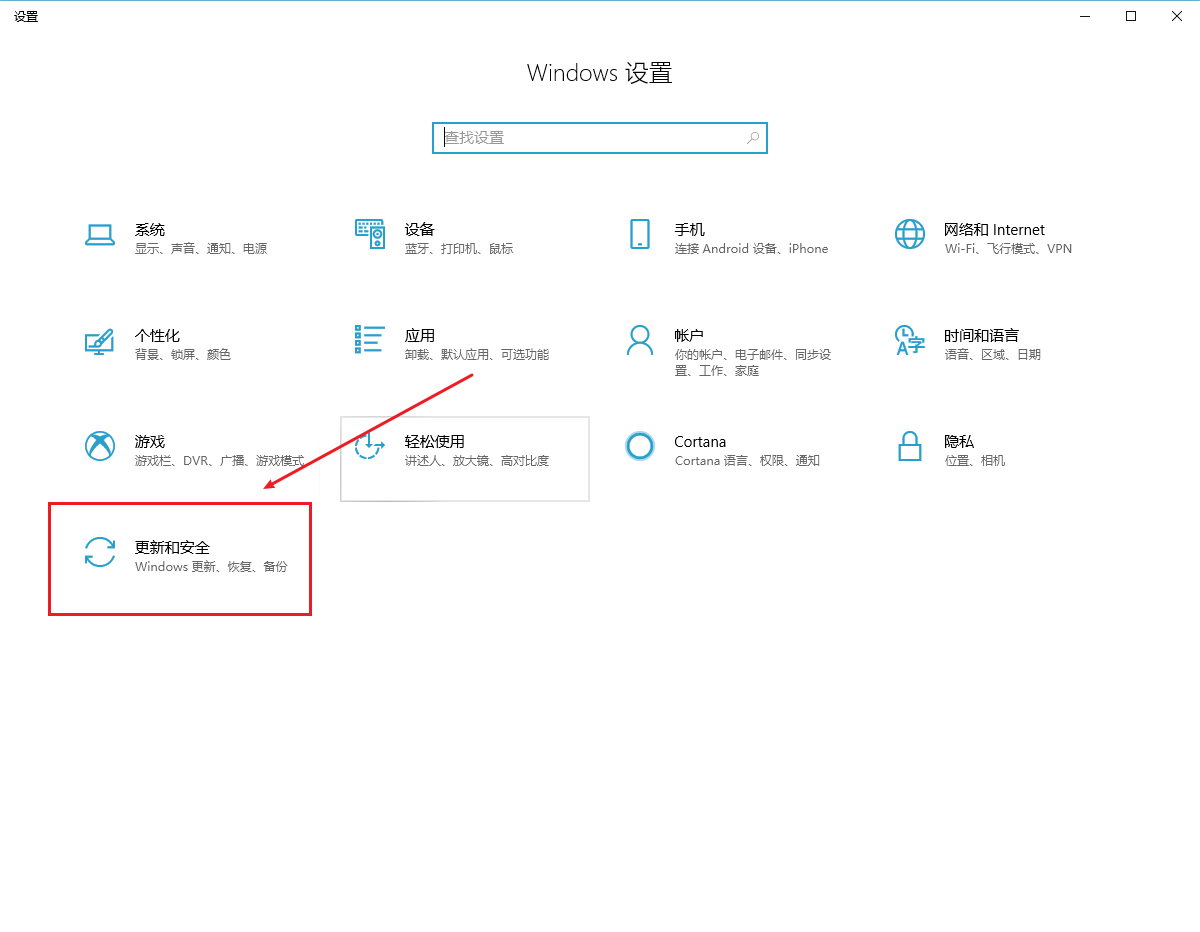
3.在左边点击开发者选项
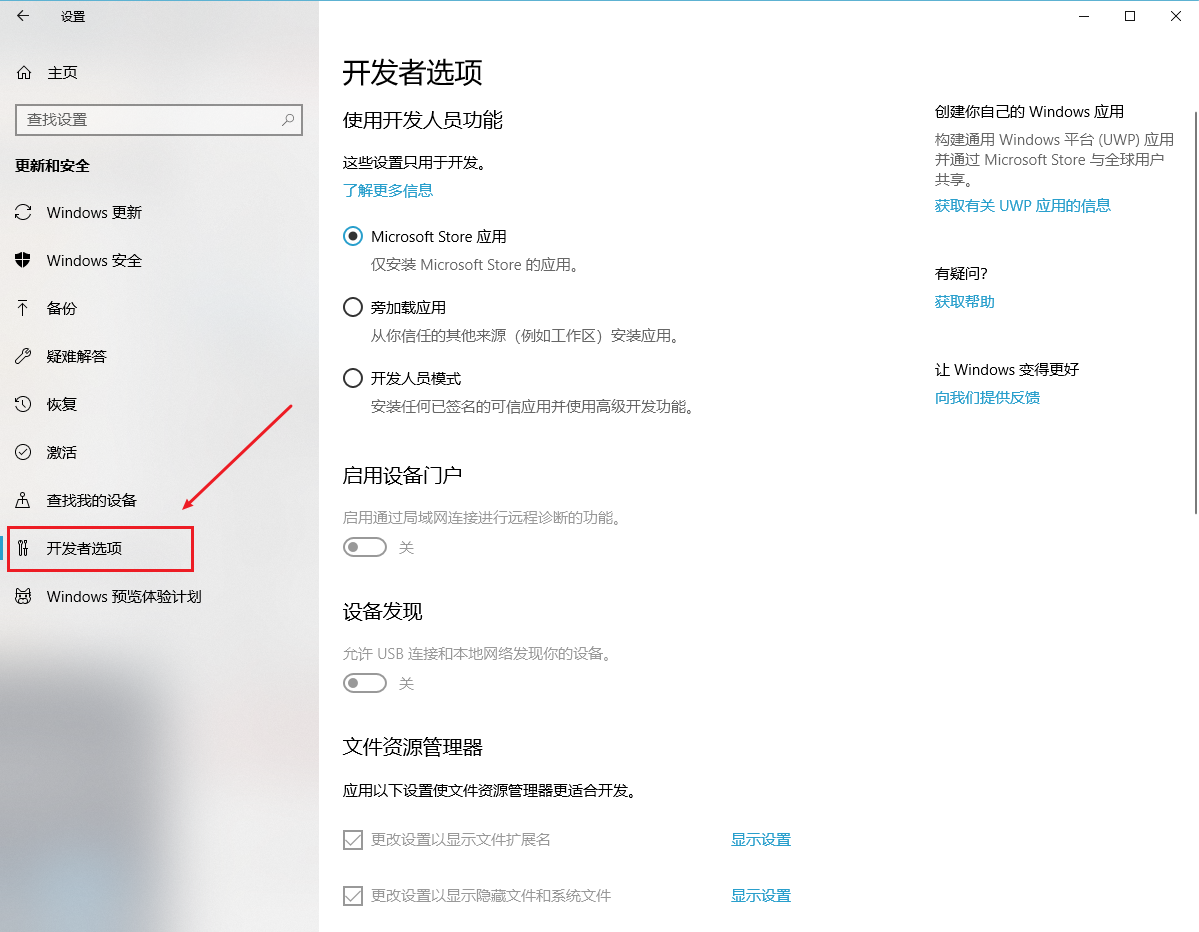
4.点击开发人员模式
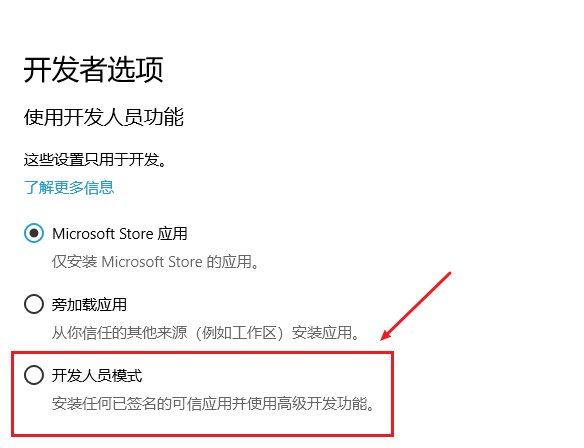
5.会出现正在安装开发人员模式程序包
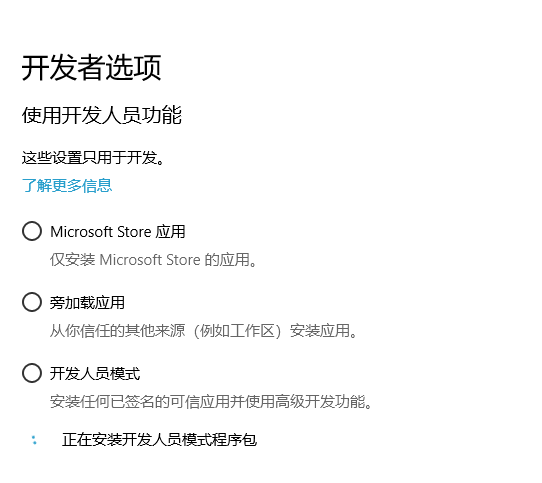
6.稍等片刻,大概2分钟左右就可以安装成功
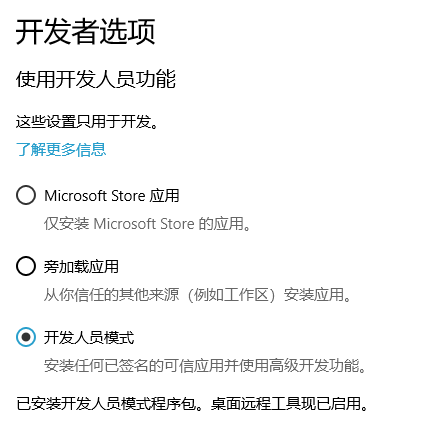
7.然后返回,点击应用
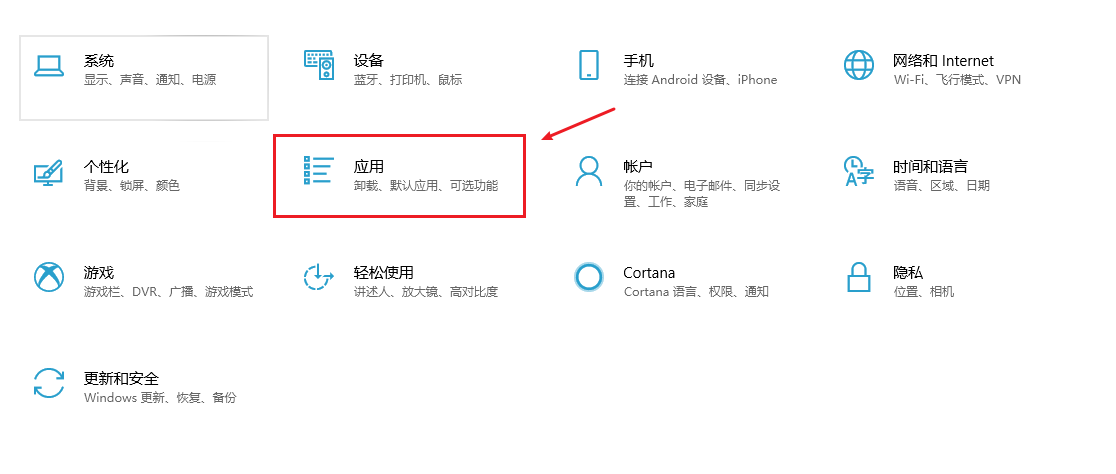
8.在应用和功能界面,选择程序和功能
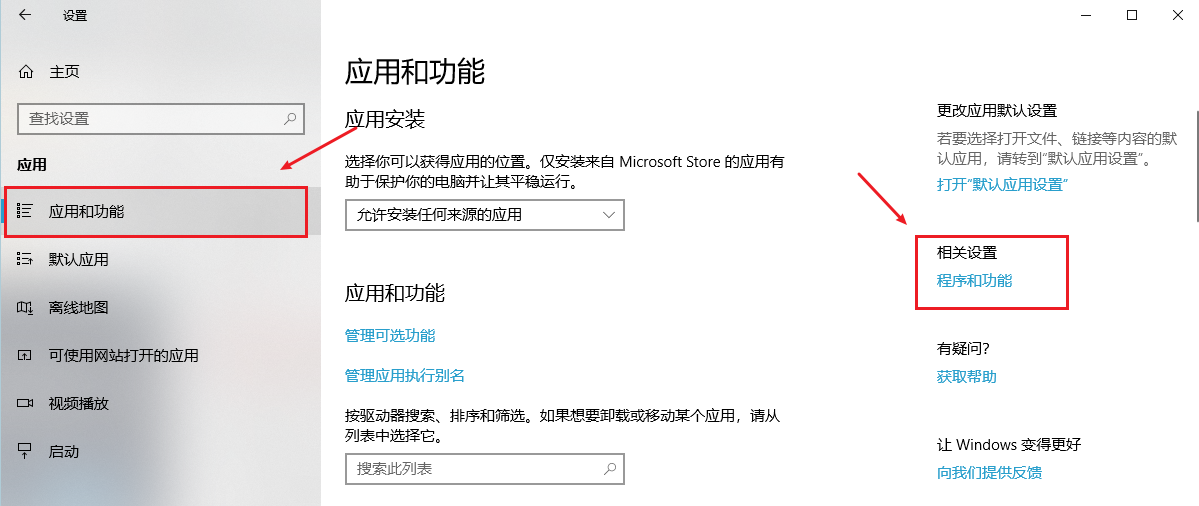
9.点击启用或关闭windows功能

10.弹出的窗口中拉到最下面,勾选上适用于Linux的Windows子系统
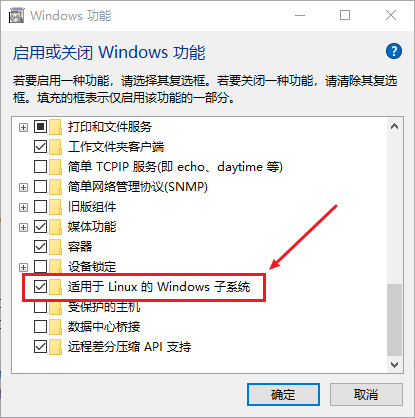
11.然后会自动安装所需要的库
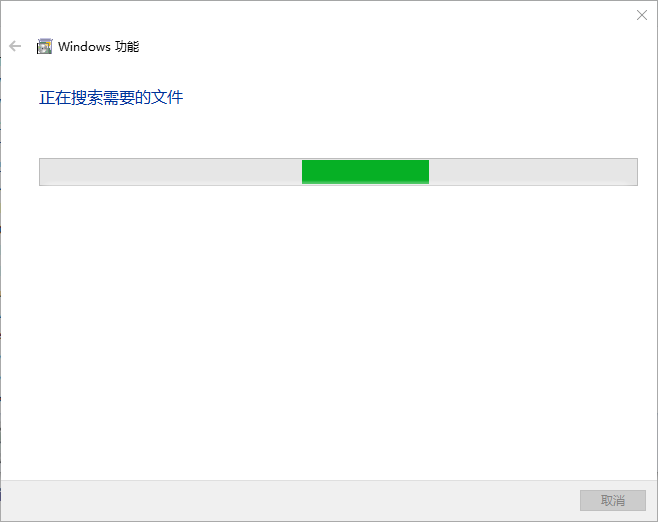
12.大约5秒,安装完毕后需要重启电脑
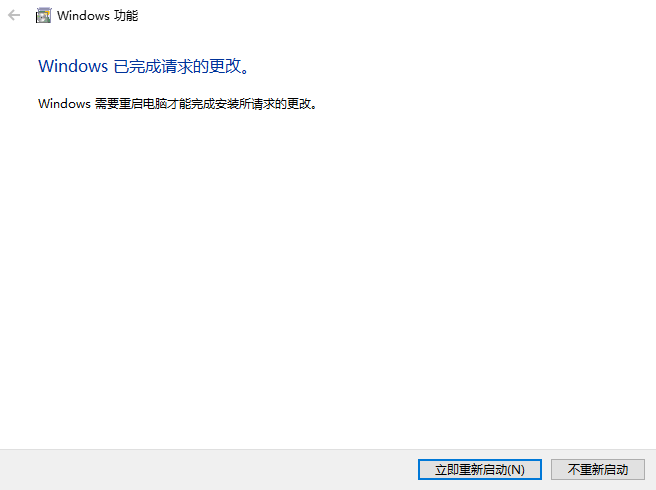
13.重启电脑后并没有安装linux系统,还需要输入lxrun /install /y来进行系统的下载
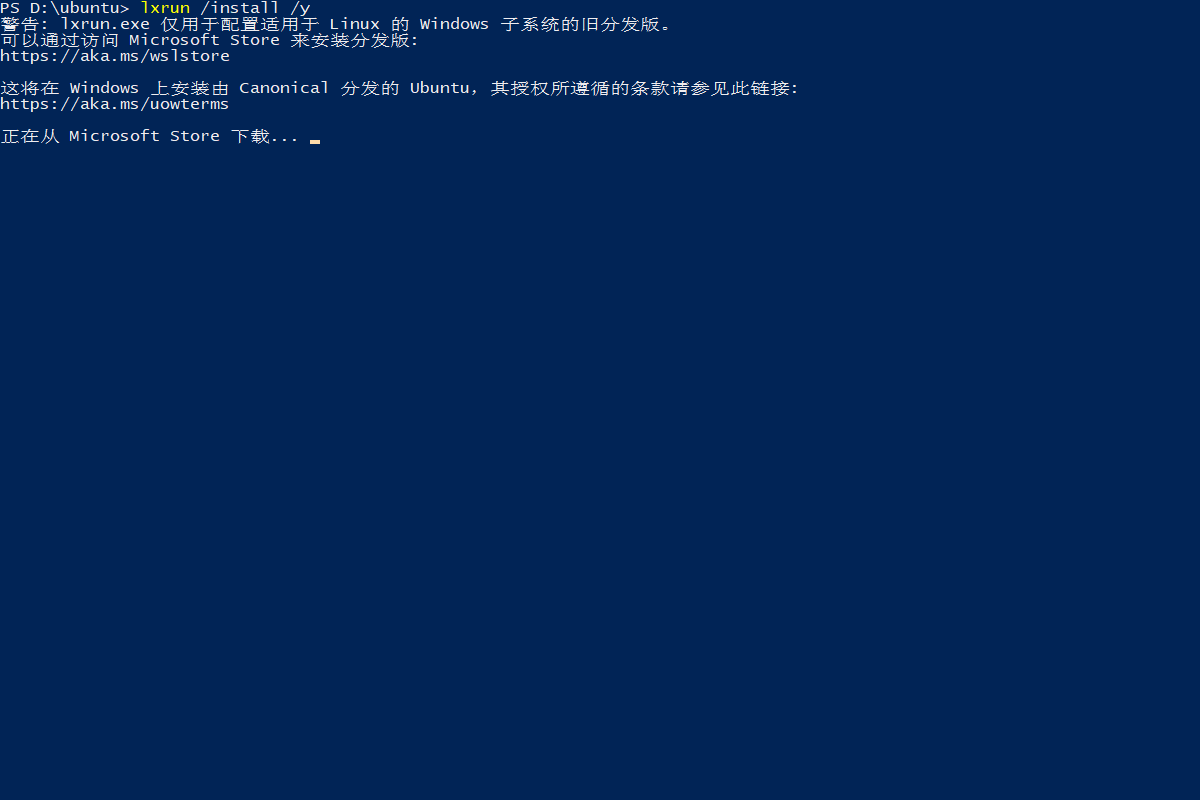
14.可以看到屏幕中显示可以通过访问windows应用商店来安装分发版,下面是一个url。在windows搜索框中输入该网址,然后回车
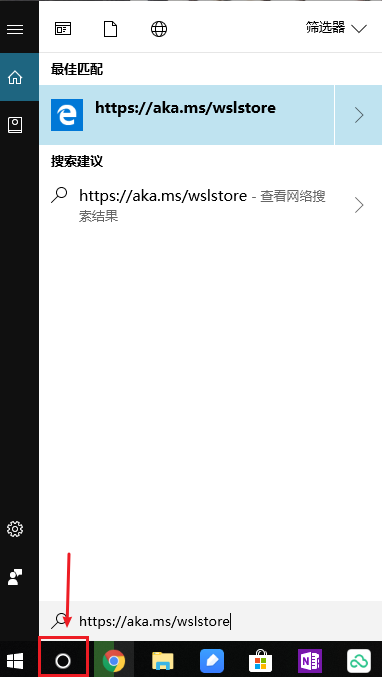
15.之后会先打开edge浏览器,然后自动跳转到win10应用商店
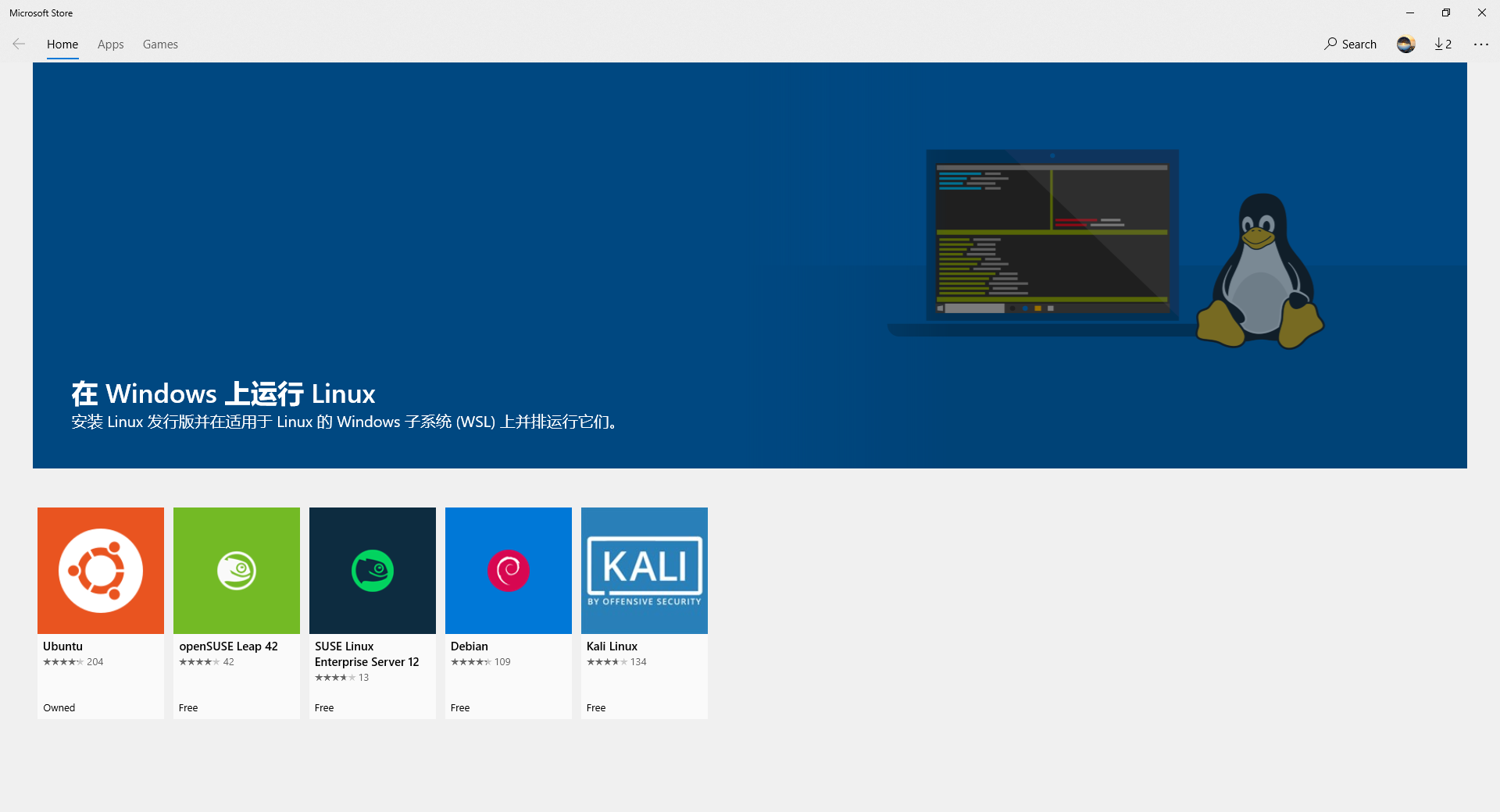
16.然后选择自己喜欢的linux版本,我用ubuntu用惯了,所以下载的ubuntu

17.一共200多M,速度看个人吧,我这里不算太快,大约下载了10min吧

18.下载成功后,点击launch
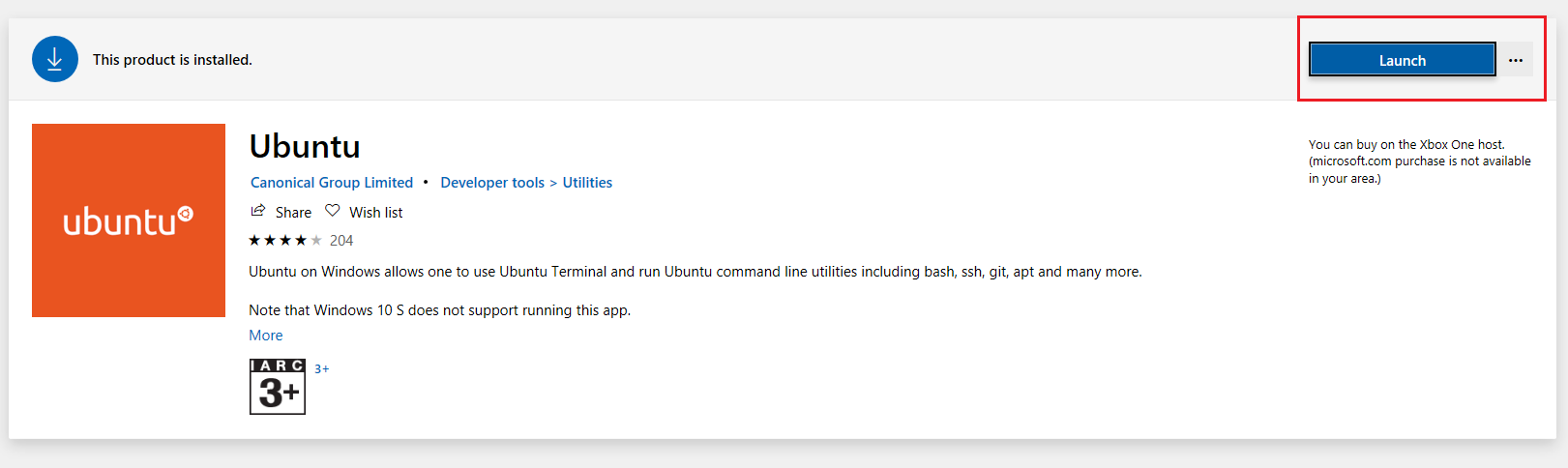
19.然后会弹出一个shell窗口,正在安装
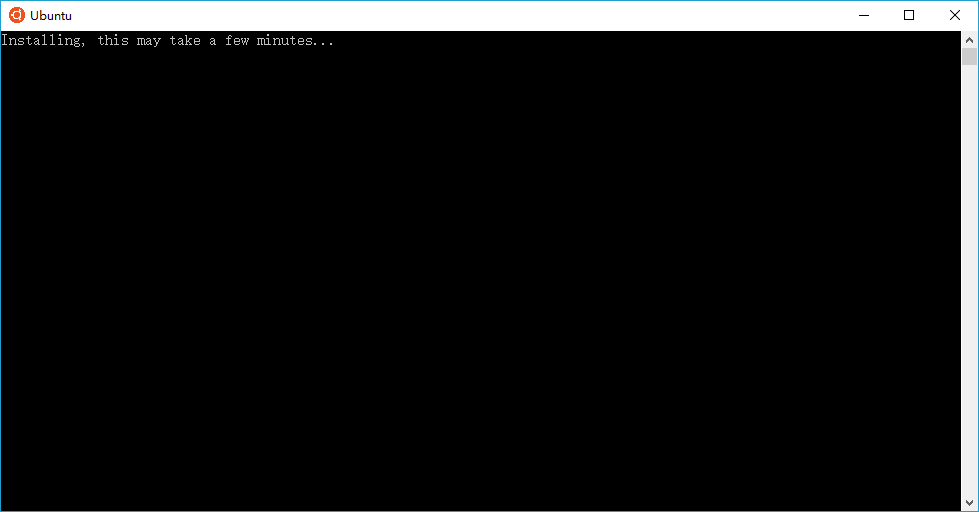
20.大约5分钟,安装完会提示输入用户名和密码,输入自己的就可以
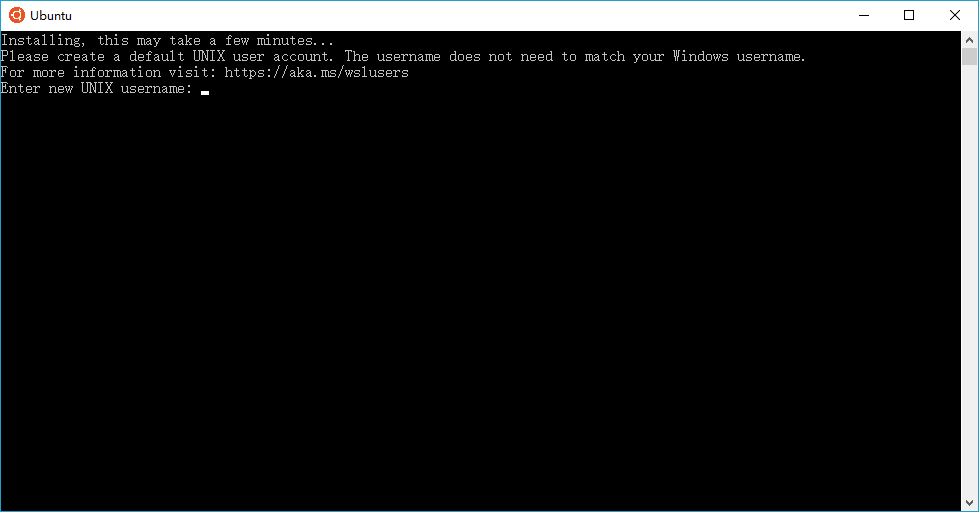
21.然后打开cmd,输入bash即可享受你的linux系统了
 最后要说明的一点是,这个系统是安装在C:\Users\%user_name%\AppData\Local\lxss中的,所以会占用c盘的空间,所以最好把数据之类的都保存在其他盘中,这样不至于使c盘急剧膨胀。
最后要说明的一点是,这个系统是安装在C:\Users\%user_name%\AppData\Local\lxss中的,所以会占用c盘的空间,所以最好把数据之类的都保存在其他盘中,这样不至于使c盘急剧膨胀。
路漫漫其修远兮,吾将上下而求索